两年半以前,写过一篇《关于9代10代11代12代cpu安装DS918核显不显、不能硬解的说明》,同时还做了若干个型号的核显补丁。后来不更新核显补丁以后,不断有网友咨询,所以干脆公布一下制作教程吧。以下操作需要有一定的动手能力和理解能力,如果想自动修改,可以去看这篇教程《DS918+和DS920+群晖系统快速制作核显补丁的教程》。
1、打开群晖File Station,找一个英文或者数字的文件夹,点菜单上,新增,新建文件夹;
2、起一个非中文的名字,我这写的是i195(本来想写i915的,手抖了,将错就错吧);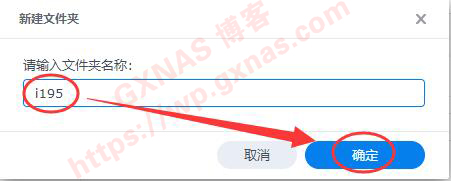
5、打开群晖控制面板,任务计划,新增,触发的任务,用户定义的脚本;
6、任务名称写一个非中文的名字,用户账号要改为root,把“已启动”的打勾去掉;
7、任务设置,用户定义的脚本,复制以下内容,替换成自己NAS实际路径(把 /volume1/homes/wjq_xp/i195 替换成在第4步骤获取实际路径),确定,这一步的目的是为了把当前系统使用的核显文件i915.ko复制出来:
cp /usr/lib/modules/i915.ko /volume1/homes/wjq_xp/i195
10、回到Files Station,进入建立好的i195文件夹,刷新一下就看到已经有文件了,在文件上点右键,下载;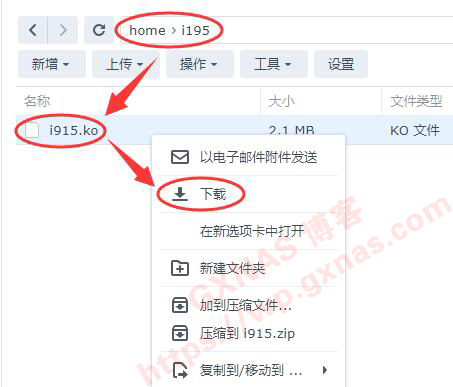
11、在电脑上找一个地方保存,我选择保存在Win系统的桌面;
12、在Win电脑上下载【WinHeX】软件,解压出来并运行软件,点打开文件图标,找到保存在电脑桌面的i915.ko文件,打开;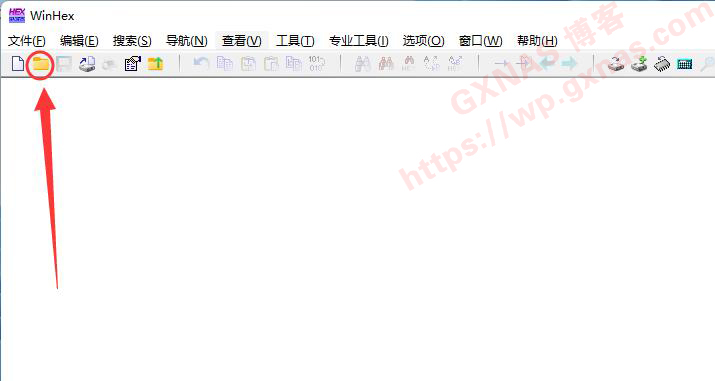
14、白群DS918+的核显型号为HD610,对应的核显ID为3E92,3E和92的位置要调换一下,我们要搜索8个字节的数值,所以在这里输入923E0000,确定;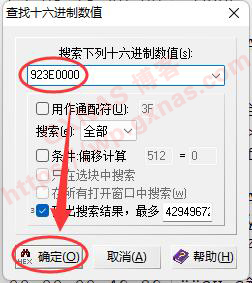
15、正常情况下,会显示出来搜索有一个,点到这个搜索的结果;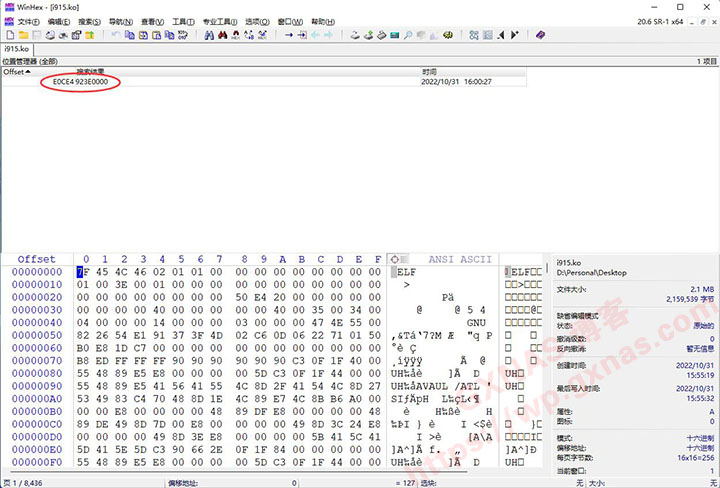
16、光标会自动跳转到“923E0000”的第一个数值“9”处;
17、在电脑浏览器,打开【intel产品规格搜索】,在“产品名或者关键字”处输入你的CPU型号;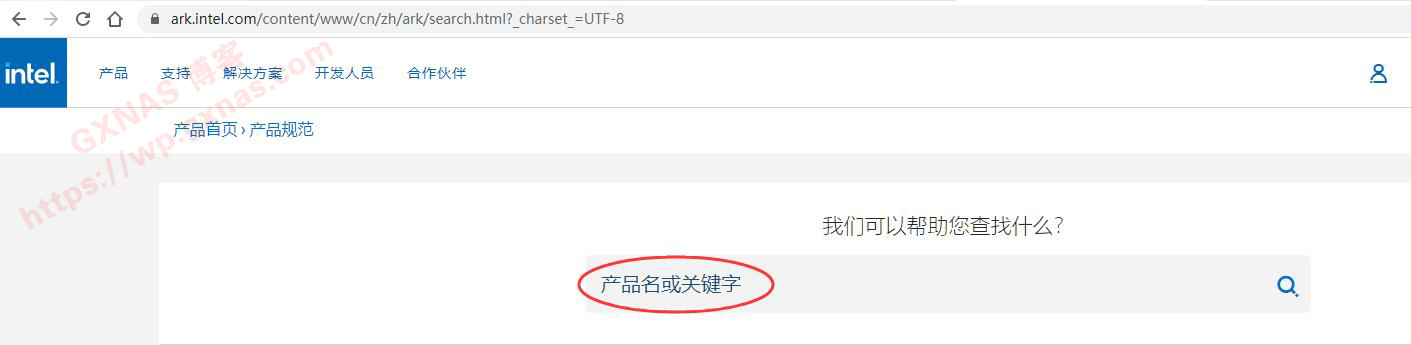
18、需要说明一下,只有intel 9代的i9系列CPU以及10代全系列的CPU,安装群晖DS918+和DS920+这两个系统需要打核显补丁;本教程以10代的10300这个CPU为例,所以在上面输入10300回车;
19、从搜索结果中找到我们要查看的i3-10300这个型号,点链接进去;
20、找到处理器显卡这里的设备ID,后面4个数值为9BC8,记录下来,等下要用到;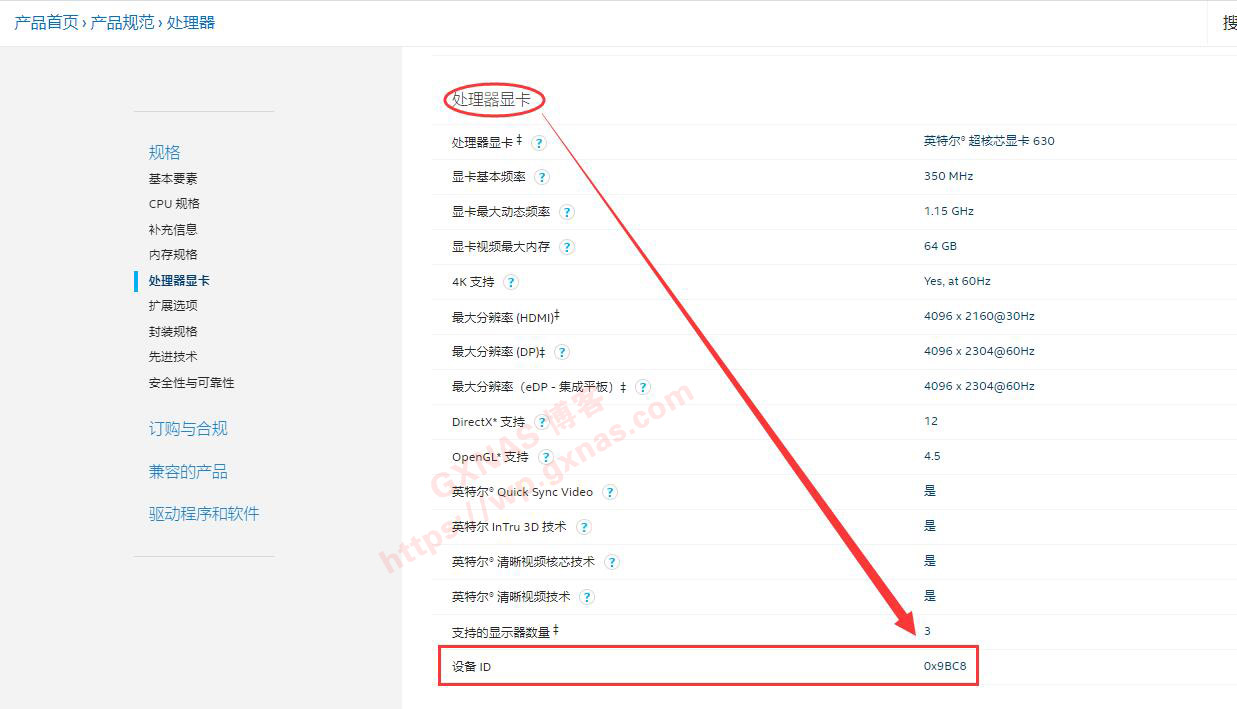
21、切换到WinHex软件这边,把“923E”改为“C89B”(在下图光标处,直接用键盘输入,字母需要用大写);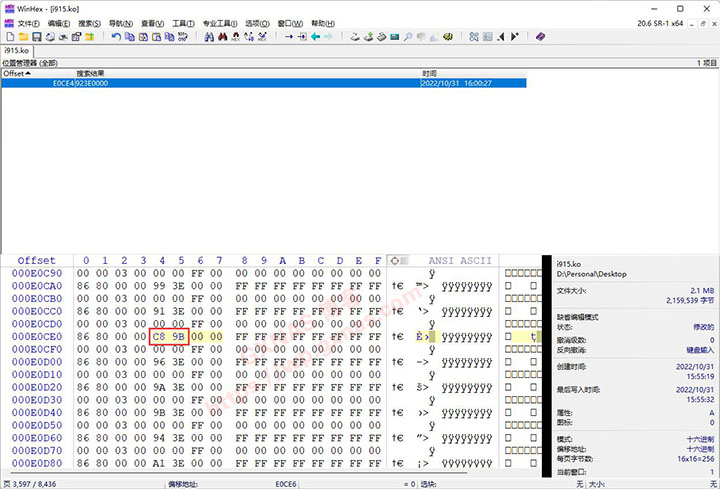
24、正常情况下,也会显示出来搜索有一个,点到这个308201F7的上面;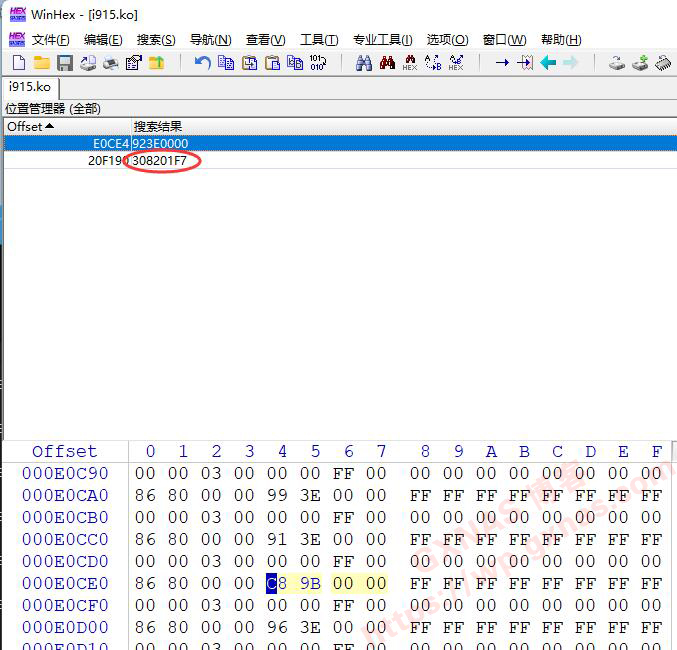
26、从308201F7的“3‘开始,按住鼠标左键不放手,一直拖到最后一个数值,然后松开鼠标左键,此时已经选中这些内容(如下图);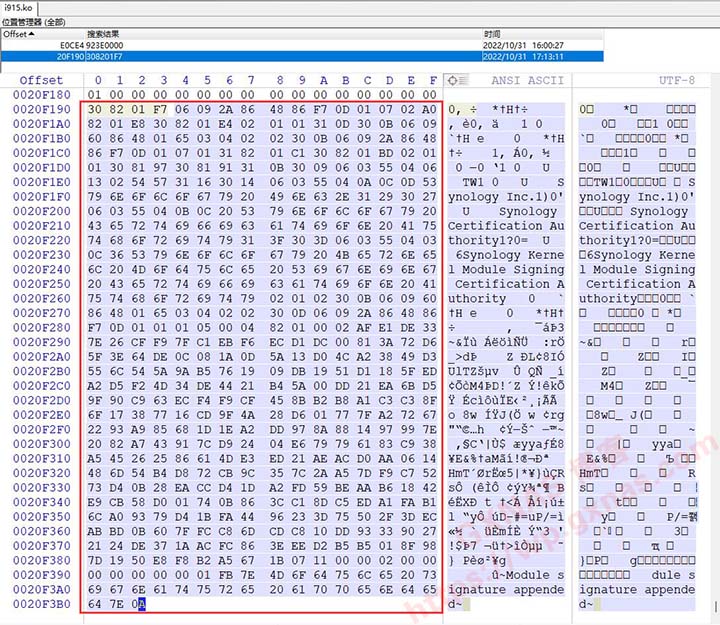
36、把电脑桌面刚才修改好核显ID的i915.ko,上传到群晖文件夹;
37、群晖打开控制面板,任务计划,找到第5步骤建立的任务,右键,编辑;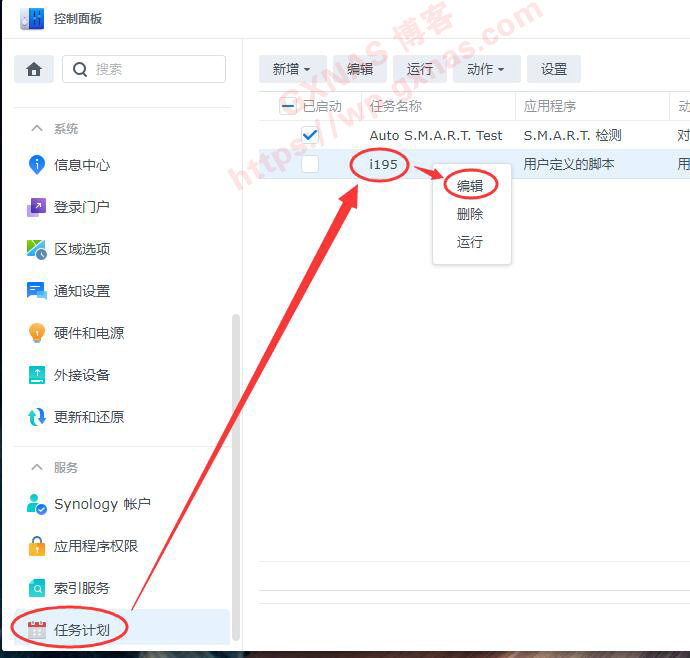
38、复制以下命令,把 /volume1/homes/wjq_xp/i195/i915.ko 替换成在第4步骤获取实际路径:
mv /usr/lib/modules/i915.ko /usr/lib/modules/i915.ko.bak
cp /volume1/homes/wjq_xp/i195/i915.ko /usr/lib/modules/
chmod 644 /usr/lib/modules/i915.ko
44、重启群晖生效。
45、群晖开启SSH,用root登录到SSH状态下,输入命令测试能否硬解:
ls /dev/dri
cat /sys/kernel/debug/dri/0/i915_frequency_info
46、看一下HW control enabled的后面是写yes还是no,yes表示可以硬解。
47、如果HW control enabled的后面,显示的是no,则表示不可以硬解。
特别说明:
# intel从4代到9代,除了9代i9以外,其他型号均不需要打核显补丁,使用DS918+和DS920+的引导默认就支持核显硬解;
# intel 酷睿11代全系列、酷睿12代全系列,或者同级别的赛扬、奔腾,由于群晖系统内核版本原因(群晖系统DSM7.01-422818版本内核目前才是4.4.180)暂时不可以硬解,Linux内核版本在5.10版本或者以上版本的(如OpenWrt 5.10、Ubuntu18、Debian7、UNRAID、PVE7等)才支持硬解,可以参考《用零刻SEi10 1035G7迷你电脑主机玩ESXI+群晖NAS+Ubuntu开启核显硬解的教程》开启硬解;;
# 本教程操作涉及DSM系统层文件的修改,如操作不当有可能会造成系统失联,请想清楚再下手!
# 由于每个人使用的硬件都不一样,本教程不保证100%能成功,请想清楚再下手!
# 据网友反馈,如果使用10代的CPU并且使用微星、技嘉、七彩虹这三个品牌的主板,只要打上核显补丁大概率会翻车,请想清楚再下手!
# 如果打完核显补丁后不幸翻车:
- 虚拟机安装群晖的,可以先关闭群晖虚拟机,把直通核显去掉,虚拟机重新开机,可以进入系统;
- 物理机安装群晖的,只能重装系统了。
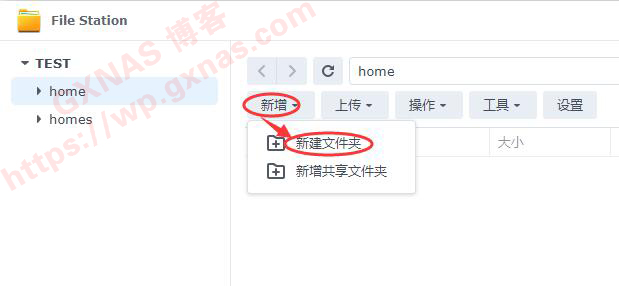
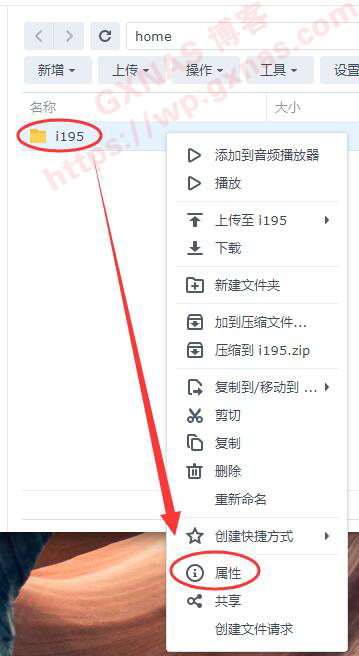
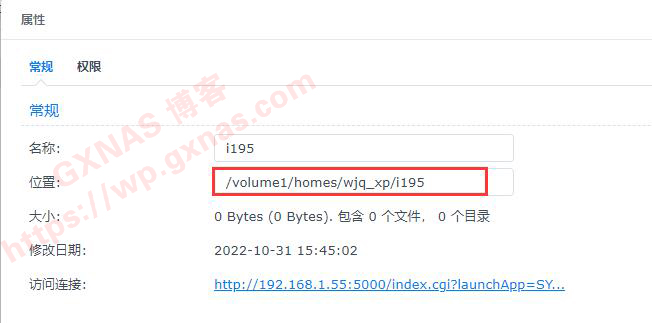
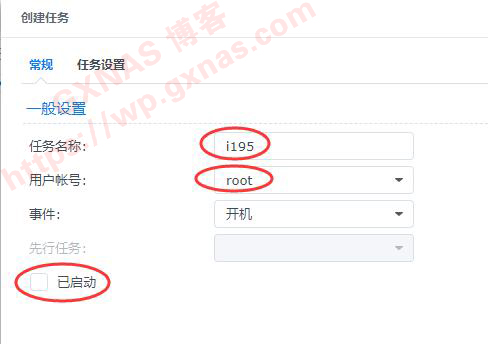


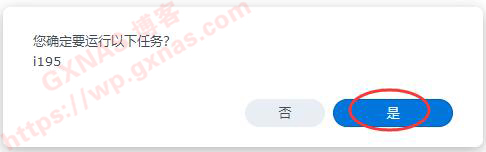
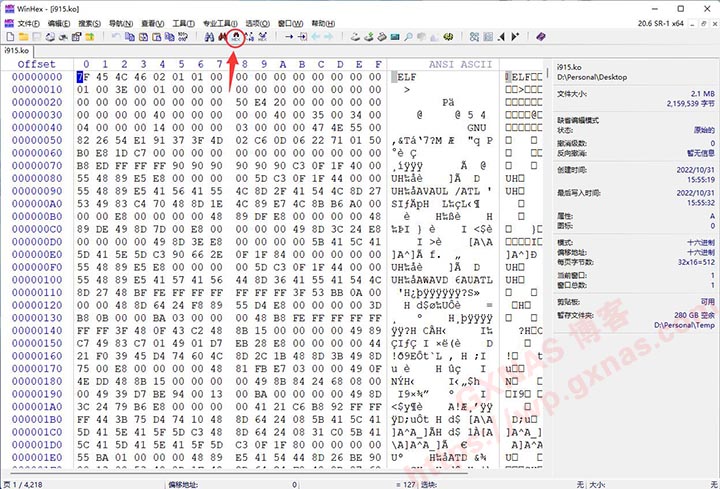
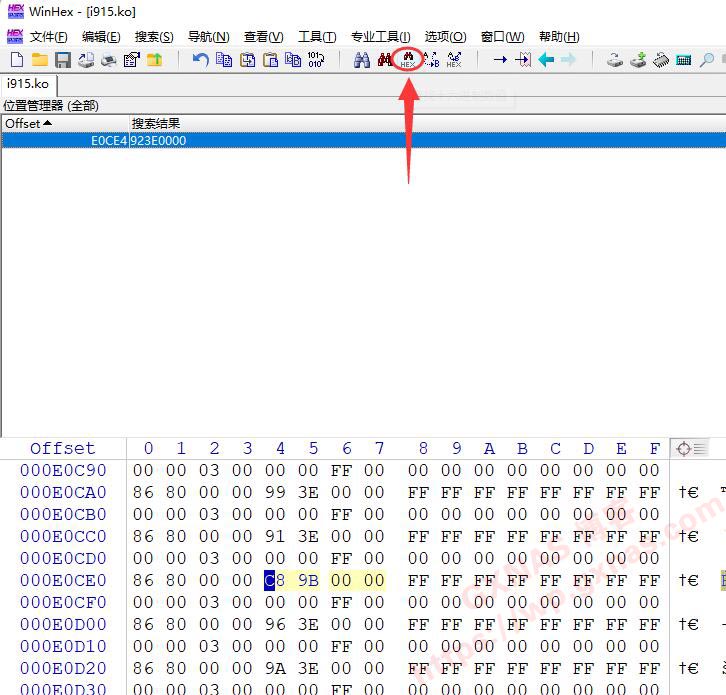

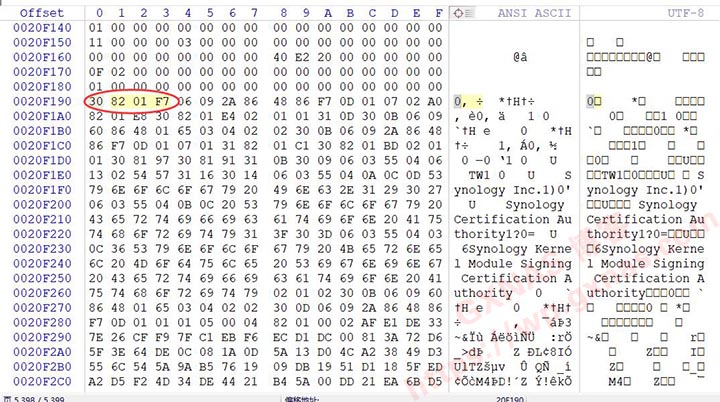


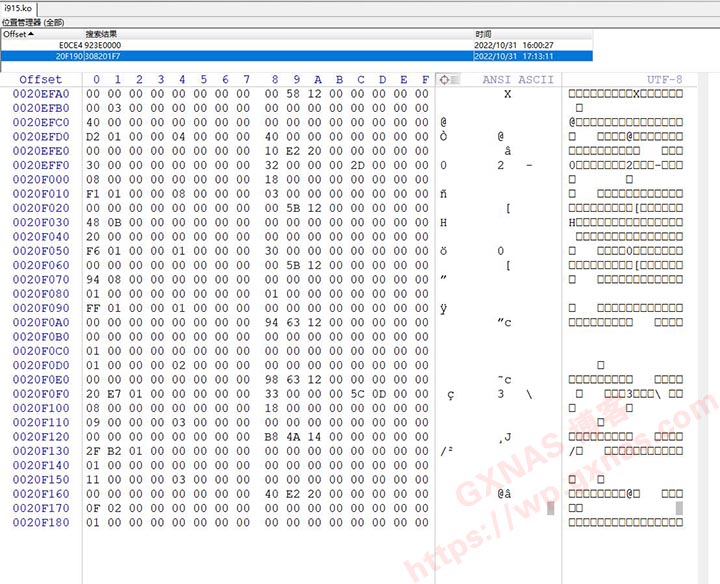
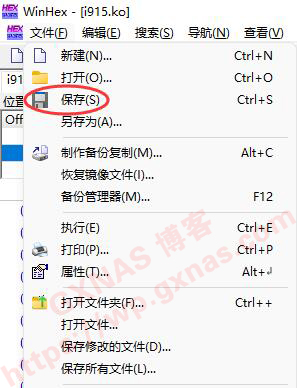
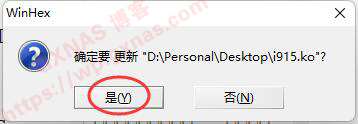



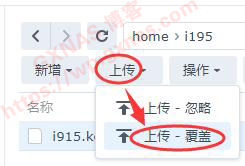
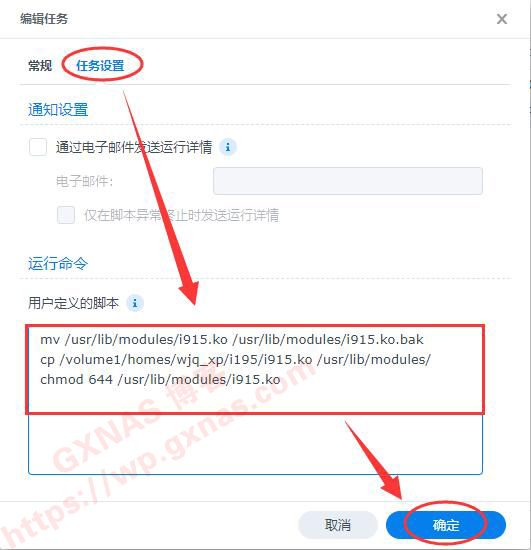


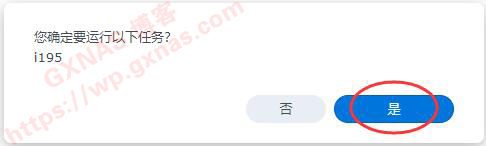
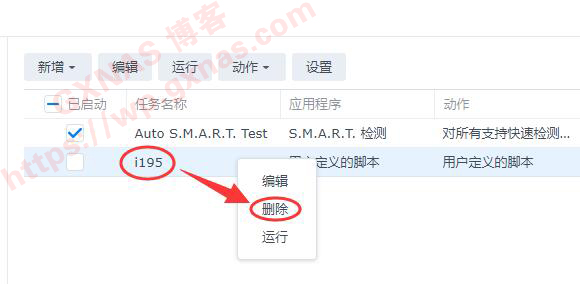
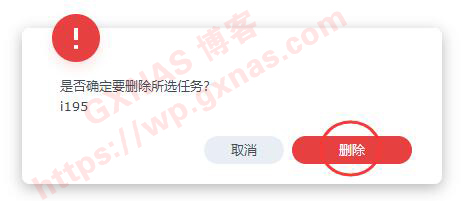


文章评论
博主,我是PVE8.1.4+I9 10900T ES+华硕B460M,直通核显给群晖DS920+ 7.0.1用RR引导装了i915补丁,ls /dev/dri显示by-path card0 renderD128,HW control enabled也是yes,但是jellyfin和video station都不能硬解转码,而且装了hevc套件授权了video station也播不了H265的视频。我又按网上一个教程把驱动文件tmp1和tmp2的文件放进/usr/lib/firmware/i915&/usr/lib/modules执行脚本sudo ./rm_modules.sh和./in_modules.sh,重启之后还是硬解不了
@df 如果你要用自己编译的引导,正确的做法是不要用RR自带的核显补丁,先正常安装好系统,然后按照教程(https://wp.gxnas.com/13344.html)去打核显补丁。
@博主 今天用RR重新装了群晖DS920+7.2没打RR的核显补丁,按你的教程改了核显IDhttps://wp.gxnas.com/12665.html,最后ls /dev/dri和cat /sys/kernel/debug/dri/0/i915_frequency_info查看都正常,但是jellyfin和video station都不能转码,H265视频也播不了,我还尝试把核显ID改成9BC8,ls /dev/dri查看不到核显,硬解试了也不能用
@df 10代的CPU打核显补丁这个事情我做多了,华硕和华擎的主板100%能成功。如果你自己编译的引导不行,可以试一下用我编译的引导。
@博主 123网盘里这个引导10代的能用吗 GXNAS网盘>黑群晖>DS920+,对了,我还有一个问题,PVE直通核显需要勾主GPU和PCI-E吗,我直通只勾了所有功能和rom-bar
@博主 刚刚又试了用SynologyVGPUTools制作核显补丁,也是一样不能硬解,感觉我的机器有点难搞,救命 :lei:
@df PVE直通核显,勾选主GPU和PCI-Express,然后机型要用Q35
@博主 我试了勾选主GPU和PCI-Express,机型Q35也是硬解不了,用你网盘这个引导10代能硬解吗,GXNAS网盘>黑群晖>DS920+
@df 10代用920需要手动打核显补丁才可以开启硬解
好的,了解了。谢谢
博主你好,我是物理机安装ds918,cpu是i5 4590,但是核显驱动的不正确,emby里硬解显示的是
Encoder VAAPI Xeon E3-1200 v3/4th Gen Core - H.264 (AVC)
Adapter #0: 'Xeon E3-1200 v3/4th Gen Core' Id:1042 (Driver: Intel i965 driver for Intel(R) Haswell Desktop - 2.4.1, Vendor: Intel Corporation)
请问我可以用你的这个方法让群晖重新识别cpu核显吗?或者有其他的办法吗?
我在群晖中用过cpu显示的那个补丁,现在群晖中cpu信息是对的。
感谢!
@dlkk 正常的,很多4代的核显就显示这样,不影响使用。你这个可以硬解1080P H264,不支持4K HEVC。
@博主 1080 hevc也不行吗?感觉也很卡。。
@dlkk 你的CPU不支持硬解HEVC啊,只能软解。
@博主 谢谢博主。我了解了。还有一个问题就是8代以下不用打显卡补丁吗?那几代的可以完美硬解4K HEVC 10bit的片源呢?
@dlkk 8代以上的核显可以硬解4K HEVC 10bit
今天家里换4k电视了 突然发现qsrl硬解没有生效 按照博主的教程自己改了一下 我发现用
ls /dev/dri
cat /sys/kernel/debug/dri/0/i915_frequency_info
这一套命令根本就查不到文件 也许7.2.x的核显驱动位置不一样了? 刚刚也用emby 测了一下4k 伸冤人2 一套操作下来CPU占用确实有降低一点 原来我没弄硬解驱动 占用能干到93 现在基本上稳定在80-88 :tushe:
@黄色斗鸡眼 你的群晖是物理机装的还是虚拟机装的?装的是918-7.21吗?
@博主 对的 我是物理上 qsrl+华擎Z490M PRO4 7.2.1 918 920 我都试过都一样我后面才发现实际上并没有用 播放4kcpu一直接近满载在跑 :lei:
@黄色斗鸡眼 如果你装的是918或920,需要参考本教程打上核显补丁才可以开启硬解。或者把系统改装SA6400-7.21,不需要打核显补丁,只需要安装emby4.8.0.58这个版本就支持硬解(需要EMBY会员)。
@博主 *这个机型传感器好像有问题 我装软件用ssh查温度 一查就是提示没有驱动或者没有传感器... :lei:
@博主 他输入sensors 他给我反回
No sensors found!
Make sure you loaded all the kernel drivers you need.
Try sensors-detect to find out which these are.
:jingku:
@黄色斗鸡眼 如果你想实时查看温度,上PVE吧,然后按照我博客的教程魔改一下首页就能显示了。
安装系统的时候提示文件可能损毁
@一贫道长 信息量太少,不知道怎么回答
DS920+白群 CPU是J4125对应的核显ID3185.所以不能按照918的去修改。